6个最佳屏幕记录仪值得您在运行Windows 10的PC上使用
 发布者 欧丽莎 / 24年2021月16日00:XNUMX
发布者 欧丽莎 / 24年2021月16日00:XNUMXWhether it is for gaming or making tutorial video, recording your screen is an essential way to share content and guide with other people.无论是用于游戏还是制作教程视频,录制屏幕都是与他人共享内容和进行指导的一种必不可少的方法。 With a proper screen recorder, you can create educational videos, make presentation, or show off your latest gameplay of your favorite game.使用适当的屏幕录像机,您可以创建教育视频,进行演示或炫耀您喜欢的游戏的最新游戏玩法。 However, it is difficult to find the proper tool for average people.但是,很难为普通人找到合适的工具。 Therefore, this article will share a top list of best因此,本文将分享最佳的最佳清单 Windows 10屏幕录像机 用户。
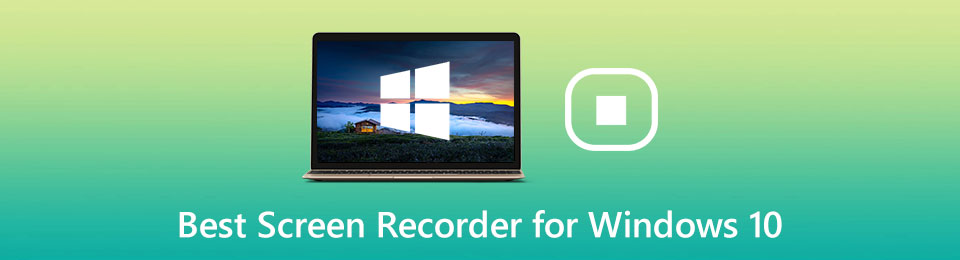
让我们开始。
1. Windows 3的前10个付费屏幕录像机
返回页首1:Fonelab屏幕录像机
当您寻找适用于Windows 10的屏幕录像机时,您可能会专注于几个因素,例如简单的学习曲线,高质量的输出等等。 Fonelab屏幕录像机 能够满足您的所有需求。
Windows 10最佳屏幕录像机的基本功能
如何在Windows 10上录制屏幕
设置屏幕录像机
Launch the best screen recorder after you install it on Windows 10. For Mac users, there is a specific version.在Windows XNUMX上安装最好的屏幕录像机后,请启动它。对于Mac用户,有一个特定的版本。 Click请点击 视频录像机 button to enter the main interface.按钮进入主界面。 If you want to record music, choose如果要录制音乐,请选择 录音机 instead.代替。 For custom options relates to output, hotkeys and more, you can find them on the对于与输出,热键等有关的自定义选项,您可以在 优先 按下对话框 婴儿车 图标。

Windows 10上的录制屏幕
界面分为四个部分, 显示器, 摄像头, 系统声音 和 全向麦。 The different combinations can perform various tasks.不同的组合可以执行各种任务。 To record screen on Windows 10, for example, turn on例如,要在Windows XNUMX上录制屏幕,请打开 显示器 并设置记录区域,启用 系统声音 禁用 摄像头 和 全向麦。 If you want to capture your face and voice when recording screen, turn on all of them.如果要在录制屏幕时捕获面部和声音,请打开所有这些。 Click the点击 REC 按钮开始录制屏幕。

保存Windows 10屏幕录像
当您想停止它时,请按 Stop 停止 button with your mouse or use the hotkey.或使用热键。 Then the preview window will show up.然后将显示预览窗口。 View the screen recording with the built-in media player.使用内置媒体播放器查看屏幕录像。 If there is unwanted frame, cut it using the如果有不需要的框架,请使用 夹 feature.特征。 Finally, click on the最后,点击 保存 按钮并按照屏幕上的说明保存Windows 10屏幕记录。

前2名:Camtasia
Camtasia 是适用于 Windows 10 及更早版本的多功能屏幕录像机。 除了记录桌面上的所有内容外,它还可以在时间线上编辑视频。 它内置了很多注释工具。
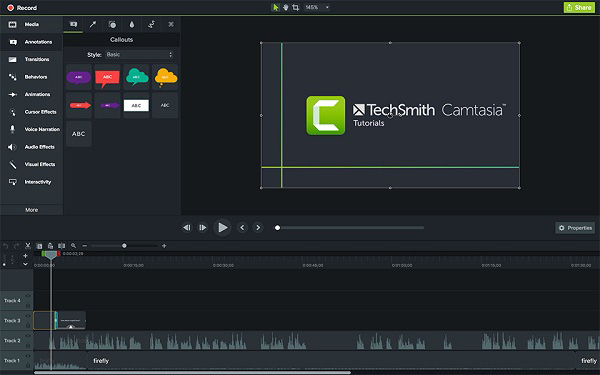
优点
- 平稳记录多个设备。
- 组织录音和媒体文件。
- 支持各种输出格式。
- 连接到Google云端硬盘。
缺点
- 价格昂贵,价格为249.99美元。
- 对于初学者来说,某些编辑功能有些挑战。
热门3:Bandicam
虽然 Bandicam 是为 游戏录音,它确实包括屏幕记录模式。 At first, you can try the free trial, which provides the full features, but will add watermark to recordings.首先,您可以尝试免费试用版,该试用版提供了全部功能,但会在录音中添加水印。

优点
- 包括各种录制模式。
- 重量轻,能够提高性能。
- 在游戏模式下最多可记录60 FPS。
- 应用色度键进行网络摄像头捕获。
缺点
- 没有视频编辑工具。
- 免费版本将为您的录音添加水印。
FoneLab屏幕录像机允许您在Windows / Mac上捕获视频,音频,在线教程等,并且您可以轻松自定义大小,编辑视频或音频等。
- 在Windows / Mac上录制视频,音频,网络摄像头并拍摄屏幕截图。
- 保存前预览数据。
- 它是安全且易于使用的。
2. 3个适用于Windows 10 PC的最佳免费屏幕录像机
前1:游戏栏
The easiest way to record screen on Windows 10 is the preinstalled Game Bar.在Windows 10上录制屏幕的最简单方法是预先安装的游戏栏。 It was the game recorder on Xbox One.它是Xbox One上的游戏记录器。 When released Windows XNUMX, Microsoft packed this utility into the system.当发布Windows XNUMX时,Microsoft将此实用程序打包到系统中。
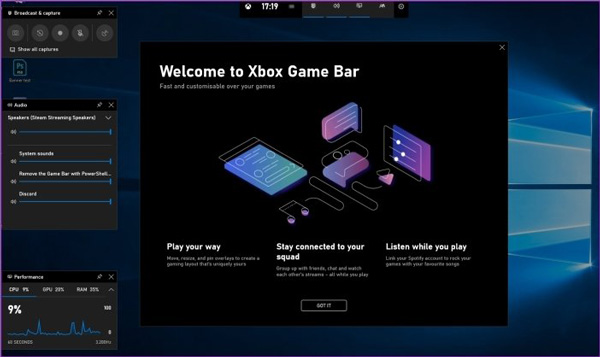
优点
- 一键录制全屏。
- 无需安装,付款或注册。
- 录制屏幕时拍摄屏幕截图。
缺点
- 它无法捕获网络摄像头。
- 它缺少一些重要功能,例如视频编辑。
- 它只能将录音保存在MP4中。
前2名:OBS Studio
OBS Studio是一个 开源屏幕录像机 在 Windows 10/8/7 上。 每个人都可以使用它而无需支付一分钱。 而且,这 免费的屏幕录像机 包括类似于某些专业软件的强大功能。
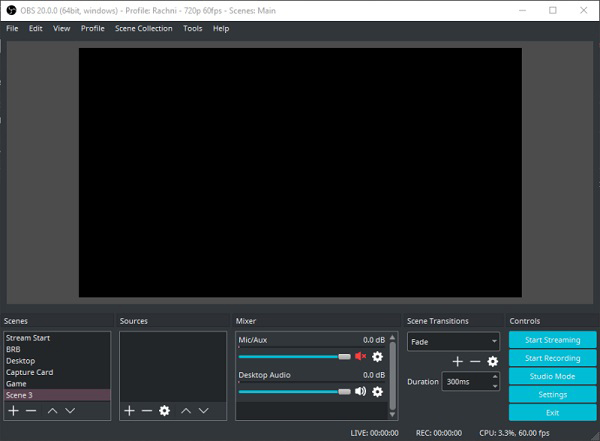
优点
- 以FLV或MP4格式录制屏幕。
- 包含很多自定义选项。
- 完全免费,没有限制或水印。
缺点
- 很难为普通人设置。
- 它可能因未知原因而崩溃。
前3名:ShareX
ShareX是可用于Windows 10和Linux的另一种开源屏幕录像机。 OBS擅长同时记录多个源,ShareX专注于以各种模式记录屏幕的功能。
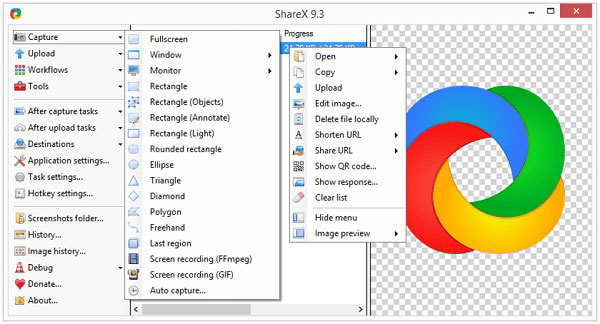
优点
- 记录全屏,窗口和任何区域。
- 采取 滚动截图 对于网页。
- 将屏幕录像转换为GIF。
缺点
- 内置的视频编辑器非常简单。
- 初学者可能会对配置感到困惑。
3.有关Windows 10最佳屏幕录像机的常见问题解答
微软有屏幕录像机吗?
是的,Microsoft已在Windows 10中引入了屏幕记录器Game Bar,但旧系统不可用。
如何免费在笔记本电脑的屏幕上录制音频?
至 免费录制带有音频的屏幕,您只需要寻找免费的屏幕录像机,例如OBS Studio和ShareX。 If you are using Windows 10, try Game Bar directly.如果您使用的是Windows XNUMX,请直接尝试游戏栏。
我可以在没有Game Bar的Windows 10上录制屏幕吗?
除了预装的游戏栏外,您还有很多在Windows 10上录制屏幕的选项。阅读我们的评论,您将获得最好的屏幕录制软件。
结论
本文确定了适用于Windows 6的10种最佳屏幕记录器。该列表基于我们的实验室研究和数百份用户报告。 如果您需要在屏幕上记录某些内容,请根据我们的评论选择合适的工具。 FoneLab屏幕录像机, for example, is not only easy to use, but also able to produce the best output quality.例如,它不仅易于使用,而且能够产生最佳的输出质量。 More questions or suggestions?还有其他问题或建议吗? Please feel free to leave a message below this post.请随时在此帖子下方留言。
FoneLab屏幕录像机允许您在Windows / Mac上捕获视频,音频,在线教程等,并且您可以轻松自定义大小,编辑视频或音频等。
- 在Windows / Mac上录制视频,音频,网络摄像头并拍摄屏幕截图。
- 保存前预览数据。
- 它是安全且易于使用的。

